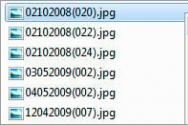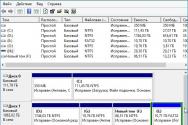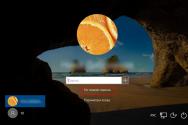Обривається wifi з'єднання рішення. Чи не працює wifi lenovo: способи усунення неполадок
Проблеми з Wi-Fi на смартфонах - досить часте явище. На форумах присутня величезна кількість питань, з формулюванням «Xiaomi Redmi 3S не включається Wi-Fi, що робити?». Питання досить актуальне, тому відповідь можна буде знайти в цій статті.
Перше що потрібно перевірити - наявність інтернету як такого. Перевірку краще проводити за допомогою іншого пристрою: ноутбука, смартфона, планшета - неважливо. Все, що потрібно від них - перевірка працездатності роутера і наявності інтернет-сигналу як такого. Якщо його немає - проблема не стосується нашого роутера або смартфона. Переконавшись в цьому, варто відразу набрати номер служби підтримки.
Ситуація перша: збилися налаштування підключення
Діагностувати це дуже легко:
- Відкриваємо налаштування;
- Вибираємо пункт Wi-Fi;
- Переконуємося в активності модуля;
- Шукаємо свою мережу;
- Перевіряємо підключення до неї;
Якщо смартфон знаходиться в потрібній мережі - все відмінно, потрібно переходити до наступного пункту. Якщо немає, то намагаємося підключитися до неї. Зазвичай, це допомагає, інакше «забуваємо» підключення, після чого намагаємося реалізувати його повторно. Не допомогло? Перезавантажуємо пристрій. Якщо знову нічого не виходить - переходимо до складнішого вирішення проблеми: зміні типу шифрування роутера.
За замовчуванням, всі виробники встановлюють WPA2 PSK-шифрування каналу для більшості своїх роутерів, що дозволяє домогтися високих показників безпеки, однак, може викликати проблеми з роботою мереж на мобільних пристроях. Щоб вирішити їх, відкриваємо налаштування роутера через браузер і міняємо шифрування на просто WPA або WDS. Стандарти перевірені, неполадки повинні зникнути.
Якщо телефон знову відмовляється підключатися до мережі - йдемо далі, і міняємо частоти сигналу з b \ g \ n на b \ g, перевіряємо правильність регіону.
Іноді, провайдер блокує роздачу інтернету для пристроїв, де невірно визначений регіон. Після цього смартфон вже точно повинен підключитися. Можна також спробувати змінити канал роздачі від 1 до 11, але допомагає це дуже рідко.
Ситуація друга: смартфон підключається до мережі, але не може вийти в інтернет
Найчастіше збій відбувається через працюючого DHCP - протоколу автоматичного отримання IP-адреси, який захований в розширених налаштуваннях мережі. Відкриваємо їх, знаходимо відповідний пункт і відключаємо протокол, якщо потрібно, ставимо галочку навпроти пункту «використовувати статичний IP» і вводимо потрібне значення, яке береться з роутера.
Як DHCP заважає інтернету? Якщо провайдер виділяє вам постійний ip-адреса, а смартфон намагається періодично підбирати новий, через що робота інтернету стає неможливою. При використанні динамічних адрес все повинно працювати стабільно, без зайвих «викрутасів».
Другим вірогідним перешкодою може послужити порожній проксі-сервер мережі, через що, наприклад, Xiaomi Redmi Note 3 Pro не вдалося підключитися до Wi-Fi. Щоб вирішити цю проблему знову відкриваємо додаткові параметри, ставимо галочку навпроти пункту «розширені налаштування» і вибираємо порожнє поле або «ні».
існують також спеціальні програмидля смартфонів, що дозволяють налаштувати мережу «без зайвого шуму»: Wifix Manager, Wifi Fixer і інші. Вони управляють параметрами бездротового з'єднання, Збирають всі налаштування в одному місці, що, безсумнівно, зручно, автоматично діагностують і усувають неполадки, якщо вони, звичайно ж, стосуються програмної частини девайса.
Відсутність підключення до інтернету можливо через комп'ютера, до якого підключений роутер. Вся справа в одній «примочки», що має можливість управляти з'єднанням. Називається вона NetBIOS, і щоб її відключити, потрібно зробити кілька простих кроків:
- В панелі управління вибираємо «центр управління мережами і загальним доступом»;
- Відкриваємо «зміна параметрів адаптера;
- натискаємо на потрібну мережу, Після - на «властивості»;
- Розгортаємо пункт «протокол інтернету версії 4»
- Вибираємо «додатково», після - WINS;
- Ставимо галочку навпроти «відключити NetBIOS через TCP / IP.
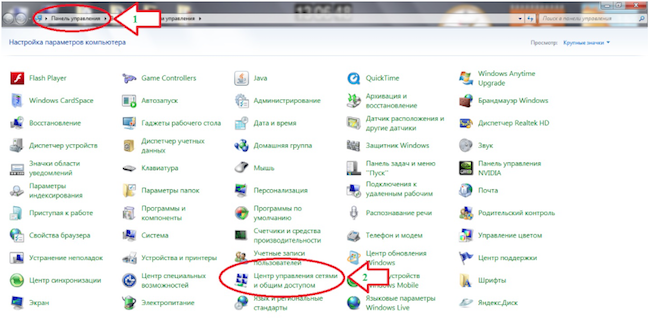
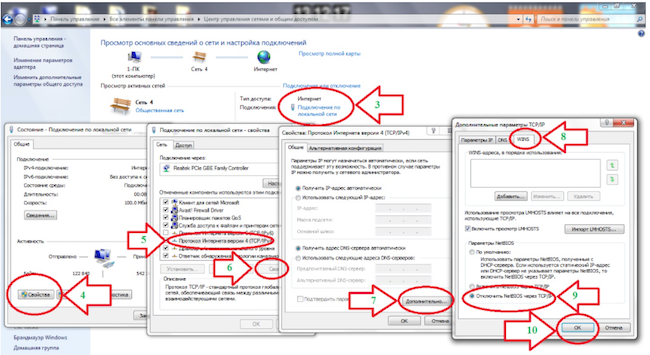
Найефективнішим, на наш погляд, буде використання мобільних додатків. Вони можуть відразу показати недоліки смартфона або роутера, якщо вони взагалі є. Після діагностики ними буде набагато простіше знайти і усунути неполадки поза мобільного девайса.
Якщо ж вам зовсім нічого не допомогло і на телефон діє гарантія, то краще звернутися в сервіс. Якщо гарантія закінчилася, можна спробувати оновити прошивку на пристрої і тільки потім вже нести в сервісний центр.
Android - сама використовувана, багатофункціональна і потужна операційна система, На базі якої, створена необмежена кількість якісних, цікавих і доступних додатків. Завдяки своїй універсальності і величезному попиту, з успіхом використовується для програмного забезпеченнясмартфонів, планшетів, нетбуків, «розумних» годин, смартбуків, телевізорів. Але, навіть у самих перевірених оболонок, виникають невеликі складнощі, від яких під час користування, не застрахована навіть ця система. Тому, ми розглянемо, що робити, коли виникають проблеми з підключенням Wi-Fi на вашому пристрої Android. Сьогодні знайдемо відповідь на питання, чому не включається Wi-Fi на андроїд?
Причини і рішення
Вай фай на телефоні або планшеті Android, Може не працювати з кількох причин. Необхідно відзначити, що з цим можуть зіткнутися не тільки власники планшетних комп'ютерів, А й люди, які використовують мобільні телефони, На базі цієї популярної системи. Як бути користувачам, якщо не включається wifi samsung пристрої, будемо шукати причину і ліквідувати корінь проблем. 
- Одна з першопричин, якщо на Android перестав працювати Wi-Fi, яка зустрічається вкрай рідко - це некоректно встановлені дата і час. Для її усунення, досить зайти в «Налаштування», виставити правильну дату і час, з огляду на часовий пояс.
- Друга і найчастіша проблема - зміна пароля при автоматичному підключенні до мережі. Тобто пароль змінений користувачем, але система Android ще про це «не знає». Щоб вирішити цю проблему, використовуючи інтерфейс або гарячі клавіші, заходимо настройки підключення мережі Wi-Fi, видаляємо профіль, з яким до цього було встановлено з'єднання і створюємо підключення заново, вибираємо зі списку доступних підключеньсвоє, вводимо необхідні символи, у вікні. Далі, підключення до запаролірованной мережі відбуватиметься автоматично.
- Збої в ПО (Програмному Забезпеченні) - третя з можливих причин, коли Wi-Fi на Android перестає підключатися. Для цього використовують утиліту Wi-Fi Fixer, створену спеціально для вирішення цієї проблеми. Не роблячи ніяких змін в настройках програми, скачують і встановлюю це додаток. Після установки утиліти з'явиться інформація про поточний статус пристрою, а всі пристрої, які були підключені коли-небудь, відобразяться у вкладці «Known». Потім перезавантажуємо смартфона або комп'ютерної планшета, пробуємо зробити підключення заново.
- Четверта проблема, якщо не працює вай фай на андроїд - збій в налаштуваннях. Щоб проїхати повз нього, можна скинути настройки до заводських, з подальшим відновленням. Заходимо в «Налаштування» вибираємо «Відновлення та скидання», натискаємо «Скинути настройки». Або робимо повний «Hard reset», але тоді відбувається видалення всіх даних, тобто пристрій буде, як після покупки.
Іноді користувачі встановлюють невідповідні прошивки Android, Внаслідок чого порушується коректна робота радіомодулів, в тому числі, модуля wifiна сумісного телефонах або планшетах. Виходом в даній ситуації є установка або оновлення базової прошивки на Самсунг.
Знову ці віруси!

Одна з найнеприємніших причин, коли не включається вай фай - це вплив шкідливих програм, так званих вірусних програм, на роботу радіомодулів пристрою. Для усунення вірусів в телефоні, необхідно зробити глибоке сканування вбудованим антивірусом.
налаштовуємо роутер
Поважне сьоме місце займає, вискакує помилка при підключенні до вай фай - збій або неправильне налаштуванняроутера. Усунення цієї помилки, проводять в налаштуваннях маршрутизатора. Про те, як це зробити можна дізнатися з інструкції пристрою. Особливо це актуально, якщо використовується домашня мережа. В меню управління вибираємо «Налаштування бездротової мережі». Міняємо параметр на «Авто», в рядку «Канал», а рядок «Режим» на параметр «11 bgn змішаний». Відключаємо фільтрацію МАС адрес, що б переконатися, що роутер не фільтрує адреси, що підключаються. Пробуємо підключитися.
А тепер точно пора до майстра
Якщо жоден з вищевказаних способів не допоміг, тоді проблема в самому радіомодулів, wifi не працюватиме, поки не перепаять мікросхему. В цій ситуації, кращим рішенням, Стане звернення по гарантії в сервісний центр (наприклад, Samsumg) або до грамотного і перевіреного комп'ютерного майстра.
Необхідно пам'ятати, будь-яке втручання некомпетентних осіб в роботу системи, навіть при вирішення проблеми коли вай фай не вдалося підключитися, створює величезний ризик, перетворити ваш улюблений гаджет на безплідний шматок пластмаси, для реанімації якого підуть значні фінансові витрати і ваші нерви.
За негласною традицією, залишу відео-інструкцію, можливо саме вона допоможе вам відновити працездатність wifi на сумісного планшеті або телефоні.
Відео-інструкція
Який толк від смартфона, якщо він не встановлює з'єднання з Інтернетом? навіть самі кращі Androidсмартфони іноді мають проблеми з інтернетом. Якщо у вас проблеми з мережею Wi-Fi, пропонуємо кілька методів, які дозволять вирішити їх.
1. Режим польоту і перезавантаження
Для початку вам варто спробувати кілька простих методів вирішення проблем з Wi-Fi. Часто користувачі смартфонів шукають складні й заплутані способи вирішити проблему, при цьому забувають про відносні прості варіанти. По-перше, спробуйте вимкнути і знову ввімкнути Wi-Fi мережу. Відкрийте меню Швидких налаштувань і натисніть на значок Wi-Fi, щоб вимкнути мережу.
Ще одне просте рішення - включити режим Польоту на кілька секунд, потім заново вимкнути його. ![]()
Якщо проблема з Wi-Fi не була вирішена, спробуйте перезавантажити смартфон.
2. Wi-Fi вимикається сам по собі
Найбільш очевидна причина даної проблеми полягає в тому, що ви не включили опцію роботи Wi-Fi в сплячому режимі. Цей параметр автоматично відключає смартфон від мережі Wi-Fi для економії заряду батареї.
Виконайте наступні дії:
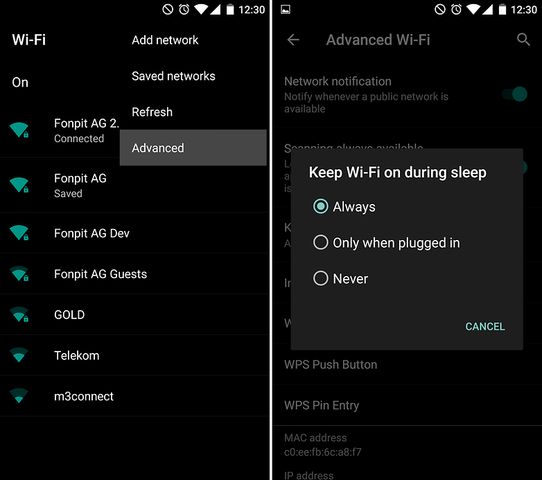
3. Як отримати доступ до тимчасової або прихованої мережі
Існує дві мережі, які мають обмежений автоматичний доступ: мережа, до якої планується отримати доступ, належить до певного типу, або мережу, яка прихована з міркувань безпеки.
Що стосується першої проблеми, більшість Android смартфонівне налаштовані на роботу в однорангових мережах. Однак добрі люди з форуму розробників XDA створили патч, який дозволяє обійти це обмеження. За допомогою файлу wpa_supplicant, ви можете підключитися до цих типів мереж.
Увага: Дане рішення призначене тільки для просунутих користувачів.
Якщо проблема пов'язана з прихованою мережею, ви можете спробувати додати її вручну. Перейдіть в розділ Налаштування> Wi-Fi> Додати мережу. Введіть SSID і пароль від мережі. 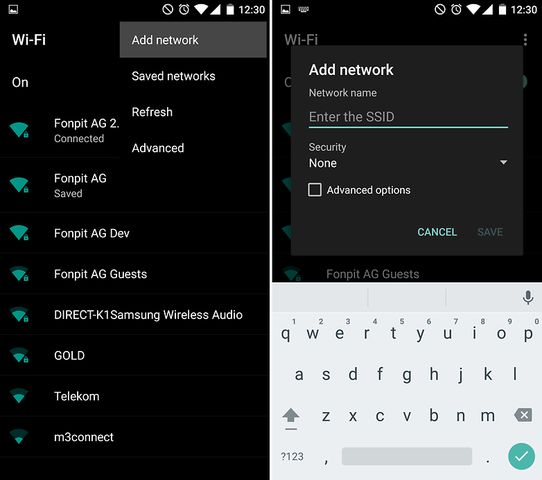
4. Проблеми з отриманням IP-адреси
Якщо у вас проблема з отриманням IP-адреси, тоді ваш смартфон потрапляє в нескінченний цикл підключення до мережі. Саме тому Wi-Fi не працює. Для початку перезавантажте домашній роутер. Якщо питання залишається невирішеним, виконайте скидання до заводських установок.
Якщо ви вважаєте, що це неприпустиме рішення проблеми, тоді ми можемо порадити інший варіант. Перейдіть в магазин додатків Google Play Store і скачайте WiFi Fixer. 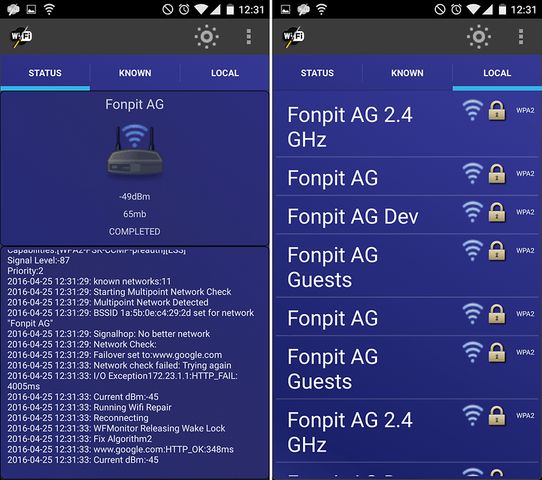
Додаток відновлює системні файли Wi-Fiі деякі послуги, які необхідні для нормального функціонування Wi-Fi мережі. Додаток WiFi Fixer подбає про те, щоб смартфон отримав IP- адресу.
5. Wi-Fi працює повільно
Вам вдалося підключитися до Wi-Fi мережі, але швидкість настільки повільна, що ви не можете переглядати веб-сторінки? Ви впевнені, що ваш роутер працює добре, сигнал досить сильний і в цілому немає ніяких проблем? Радимо перевірити швидкість інтернету через додаток SpeedTest. Це надійний і точний сервіс, який за декілька секунд покаже вам фактичну швидкість завантаження, віддачі і пінг.
Проблеми з роботою Wi-Fiмережі можна зустріти не тільки на роутерах компанії Tp-Link. Але конкретно в цій статті, ми спробуємо розібратися саме з цими роутерами. Розглянемо можливі причини, За якими може не працювати Wi-Fi мережу, і чому роутер Tp-Linkне роздає Wi-Fi. Якщо конкретніше, то спробуємо розібратися з такими проблемами:
- Роутер включений і працює, але пристрої не бачать Wi-Fi мережу. Тобто, роутер її не роздає.
- Коли роутер Tp-Link роздає Wi-Fi, але інтернет не працює.
З другої проблемою, коли Wi-Fi є, але інтернет не працює, ми вже розбиралися в статті і. Дивіться ці статті, там є вся необхідна інформація щодо вирішення цих проблем.
Ну, а якщо ваші ноутбуки, планшети, смартфони та інші устрйоства взагалі не бачать Wi-Fi, то шукати причину потрібно насамперед в роутері. Зараз розберемося.
Ця стаття підійде для всіх Tp-Link: TL-WR741N, TL-WR841N, TL-WR1043ND і т. Д.
Що робити, якщо роутер Tp-Link не роздає Wi-Fi?
Робимо в першу чергу:
- Переконайтеся в тому, що Wi-Fi на вашому пристрої увімкнуто. Якщо ви бачите мережі ваших сусідів, а свою ні, то дивіться цю статтю далі. Якщо ж ваша Wi-Fi мережа не відображається наприклад на телефоні, а на комп'ютері, або планшеті вона є, то дивіться статтю по зміні каналу.
- Якщо роутер новий, ви його тільки купили, то мережа буде мати стандартну назву. Ви її можете просто не відразу побачити серед інших бездротових мережваших сусідів. Спробуйте вимкнути роутер, і подивіться, яка мережа пропаде. Або, просто виконуйте налаштування вашого маршрутизатора по кабелю.
- Перезавантажте свій роутер.
Якщо проблема залишилася:
Переконайтеся в тому, що ваш роутер включений. Якщо в розетку ви його включили, а індикатор живлення не світиться, то можливо, що живлення вимкнено кнопкою на самому роутері. Якщо така кнопка є. Зазвичай, вона підписана ON / OFF.
Tp-Link може не роздавати Wi-Fi тому, що бездротова мережа може бути відключена. Знову ж, кнопкою на самому роутері. Чи не на всіх пристроях є такі кнопки. Подивіться уважно на свій роутер. Така кнопка як правило підписана Wi-Fiі втоплена в корпус. Натиснути її можна чимось гострим. Ось як це зроблено на Tp-link TL-MR3220:

Натисніть на цю кнопку, і подивіться, чи не з'явилася Wi-Fi мережу на ваших пристроях.
Якщо немає, то будемо перевіряти настройки. Зайдіть в налаштування свого роутера по кабелю. Як це зробити, я писав у статті Нічого складного: підключаємося, набираємо в браузері адресу 192.168.1.1 , або 192.168.0.1 (В залежності від моделі), І вказуємо ім'я користувача і пароль. Якщо не змінювали їх, то admin і admin.
В налаштуваннях переходимо на вкладку Wireless. Якщо прошивка російською, то Бездротовий режим . І уважно подивіться, чи встановлені галочки біля двох пунктів: Enable Wireless Router Radio(Включити бездротове мовлення роутера) і Enable SSID Broadcast(Включити широкомовлення SSID). Якщо немає, то встановіть, і натисніть кнопку Save(Зберегти). Перезавантажте роутер.
До речі, в поле Wireless Network Name(Ім'я мережі), можете задати нове ім'я для вашої Wi-Fi мережі, яку буде роздавати Tp-Link.
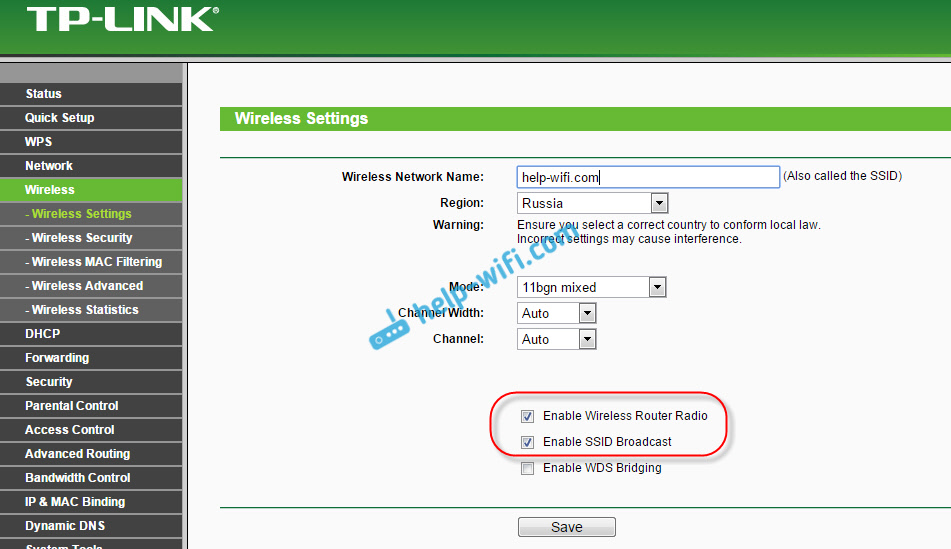
В принципі, це все настройки роутера, які відповідають за трансляцію Wi-Fi мережі і назву мережі.
Дуже важливо, після чого у вас роутер Tp-Link перестав роздавати Wi-Fi. Може щось міняли, або налаштовували. Можете описати вашу проблему в коментарях. Постараюся допомогти порадою. Ну і не забувайте ділиться рішеннями, інформація стане в нагоді багатьом.
Як відомо, рішення проблем з бездротовими мережами не завжди буває складним, але ось що робити, якщо Wi-Fi підключається без доступу до інтернету, - питання доволі різноманітний і складний, а тому відповідей на нього може бути досить багато. Полуфункціональний Wi-FiВообще, проблема жовтого трикутника зі знаком оклику - це окрема тема, яку можна ...
Технологія широкосмугового бездротового з'єднання WiFi щільно увійшла в життя людей. Вона дозволяє гранично швидко вирішувати рутинні завдання. Саме тому питання, чому не працює WiFi на ноутбуці, є вельми важливим. Відразу ж хочеться відзначити, що причин, за якими на ноутбуці може не працювати WiFi досить багато, і ця стаття не є ...
Мова в цій статті піде про те, що робити, якщо Window 7 не підключається до мережі WiFi. Справа в тому, що хоч ця операційна система і більш стабільна, ніж її попередники, все ж можуть зустрічатися різні помилки, які необхідно виправляти вручну. (Далі ...) ...
WiFi - це технологія бездротового зв'язку, Яка набула широкого поширення у всьому світі завдяки своїм однозначним переваг. Але часто зустрічається така помилка, коли WiFi підключений, а інтернету все одно немає. Що робити в такому випадку і як усунути подібну проблему? Саме про це і піде мова в даній статті. (Далі ...) ...
У даній статті ми розглянемо причини, за якими роутер надає обмежений доступдо мережі WiFi і як це виправити. Справа в тому, що бездротові технології все глибше входять в життя сучасних людей. Вони дозволяють обмінюватися інформацією без використання проводів. При цьому зв'язок відрізняється високою швидкістю передачі даних. (Далі ...) ...
У наш час бездротові мережі користуються величезним поширенням. Це пояснюється тим, що для підключення до точки доступу не потрібно кабельне з'єднання. Це, в свою чергу, дозволяє користувачам вільно переміщатися до області покриття. Але, що робити, якщо ноутбук не підключається до мережі WiFi? Саме про це і піде мова в даній ...
При підключенні до WiFi мережі виникає помилка аутентифікації - це досить поширена проблема. Саме тому так важливо розібрати, чому вона з'являється і як її усунути. Але перш ніж переходити до налаштувань мережі та усунення неполадок слід розібрати, що таке аутентифікація. Це дозволить зрозуміти, чому з'являється дана помилкаі як швидко ...
У цій статті ми поговоримо про таку поширеною проблеми, що робити, якщо планшет не підключається до бездротової WiFiмережі. Це актуальна на сьогоднішній день тема, тому що планшети користуються величезним поширенням у всьому світі. Крім цього, проблеми з підключенням до бездротових мереж з'являються досить часто і не кожен здатний вирішити ...
Технологія бездротового зв'язку WiFi користується величезним поширенням у всьому світі. Кожен про неї знає, і практично не залишилося людей, які їй не користуються. Підключитися до точки доступу гранично просто і для цього не потрібно якихось знань. Однак не завжди все так гладко. Досить часто зустрічаються випадки, коли комп'ютер не бачить ...
Дуже часто сучасні користувачістикаються з проблемою, коли підключення по WiFi мережі в Windows 8 обмежена. Це означає, що до мережі ви підключені, але у вас обмежені права і можливості, зокрема, ви не можете вийти в інтернет. Причин цьому явищу може бути безліч. розібрати всі можливі проблемипросто неможливо ....
Мобільна операційна система Android користується величезним поширенням у всьому світі. Смартфони з такою платформою відрізняються швидкістю і стабільністю роботи. Однак досить часто виникають деякі проблеми. Однією з них є питання, чому Андроїд не вдалося підключитися до WiFi мережі. У самій платформі практично нічого не можна налаштовувати, так як це мобільна версія і ...
Багато користувачів без жодних сумнівів визнають, що телефони та планшети на платформі Android найдоступніші, затребувані і зручні. Є, звичайно, і недоліки, але це вже скоріше проблема деяких аспектів самої операційної системи, яка у цілому досить непогана. Як би там не було, але у будь-якої системи бувають збої і глюки, які ...
У цій статті ми поговоримо про те, що робити, якщо несподівано вимикається WiFi мережуна ноутбуці. Варто відзначити, що операційна система тут абсолютно неважлива, тому що такі проблеми зустрічаються на XP, Windows 7 і 8. Розібрати всі причини дуже важливо, тому що далеко не кожен користувач здатний самостійно з цим ...
У даній статті мова піде про причини, за якими операційна система Windows 8 не бачить мережі WiFi, а також як від них позбутися. Справа в тому, що хоч зазначена ОС і є найбільш сучасною і зручною у використанні, але все ж зустрічаються різні помилки, які порушують роботу тих чи інших ...
Дуже часто при підключенні до бездротової мережі користувачі зустрічаються з різними помилками. Напевно, найпоширенішою є - Windows не вдалося підключитися до мережі WiFi. Що це за помилка і як її усунути? Про це і піде мова. (Далі ...) ...
Чому телефон на платформі Андроїд не бачить WiFi мережу з ноутбука? Це питання досить часто турбує користувачів. Варто відзначити, що роздаючи WiFi з ноутбука, виходить така ж мережа, як і за допомогою звичайного роутера. Тому принцип її роботи і настройки практично не відрізняється. (Далі ...) ...
Мобільний телефон не підключається до бездротової точки доступу WiFi- це помилка, яка досить часто зустрічається в наш час. Справа в тому, що смартфони з вбудованим вай-фай адаптером вже щільно увійшли в життя людей, і практично кожен вже має такий пристрій. Таке поширення смартфони отримали завдяки незаперечним якостям. Адже вони дозволяють ...
У цій статті ми поговоримо про те, що таке помилка аутентифікації. Але розберемо проблему ні з звичайним підключенням до Wi-Fi: мова піде про те, як виправити помилку аутентифікації при підключенні до віртуальної мережі Wi-Fi, створеної в командному рядку. Звичайна мережу Wi-Fi (від роутера або модему) схожа з віртуальної, але є ...
Викликати майстра при невеликих на перший погляд неполадки в роботі комп'ютерної техніки або для її настройки не завжди хочеться. Володіючи деякими навичками в установці програмного забезпечення і знаннями щодо усунення системних помилок, Користувач прагне все зробити самостійно. Бажання знайти причину, чому Windows XP не бачить Wi-Fi, без залучення сервісного фахівця цілком понятно.Характерние ...
Помилка аутентифікації WiFi на Android - це досить поширена помилка. На жаль, далеко не кожен користувач розуміє, що вона означає, і як її усунути. При цьому щоб її вирішити потрібно знати, чому вона виникає. Тому для початку слід відповісти на питання, що таке аутентифікація WiFi. (Далі ...) ...
Ви придбали новий роутер, принесли його, підключили і вже зібралися заходити в мережу, як раптом виявляєте, що система вказує вам на конфлікт IP-адрес. Насправді проблема нехай і не дуже поширена, але все ж іноді має місце, тому сьогодні ми більш детально поговоримо про те, що робити, якщо ви ...
Дедалі більше місця в нашому житті займають комп'ютерні мережі- навіть ті, у кого є стаціонарний комп'ютер, Намагаються поставити модуль Wi-Fi. Але у такого рішення бувають і негативні моменти у вигляді проблем з підключенням. Найпоширенішою з них можна вважати повідомлення від вашого пристрою, що немає доступних підключень WI-Fi, Хоча ...
Бездротовий інтернет - це дуже зручно, сучасно, але і він не завжди безпроблемне. Деякі збої, що доставляють багато клопоту користувачам, виникають самі по собі раз по раз. Сьогодні поговоримо про те, чому пропадає мережа Wi-Fi. Як правило, подібні казуси актуальні для ноутбуків, які, здавалося б, просто створені для роботи саме з ...
Все більше користувачів віддають перевагу бездротового інтернету, Але з приходом Wi-Fi з'явилися і труднощі, які супроводжують з'єднання по повітрю. Тому сьогодні ми детально розберемося, чому Wi-Fi адаптерне бачить мережі і що з цим лихом робити. Загальна інформаціяВ основному дана проблема відноситься до ноутбуків, які вже давно за замовчуванням оснащені бездротовими модулями, однак ...
бездротовими технологіямивже нікого не здивувати. Вони настільки глибоко увійшли в побут сучасних людей, що вже важко уявити собі життя без них. Але звичне не завжди виявляється простим: час від часу кожен стикається до такою проблемою, коли ноутбук бачить Wi-Fi, але не підключається до мережі. Це може відбуватися з різних ...
Використання бездротових мереж вже увійшло у нас звичку, проте там, де зручність зустрічається з новими технологіями, ще можуть виникати різні проблеми. Саме з цієї причини сьогодні ми вирішили більш уважно розібратися в тому, що ж робити, якщо Windows 8 не вдалося підключитися до Wi-Fi. У статті, викладеної нижче, ми якомога детальніше ...
Сьогодні ми поговоримо про використання мобільного версії Windows, Конкретніше - про технічну проблему, Яка може неабияк зіпсувати користувачеві нерви. Розберемося, у чому причина, коли Windows Phone 8 не бачить Wi-Fi і що можна зробити. Як действоватьОбично проблема виходить саме від точки доступу, якщо ви, звичайно, не чіпали налаштування відповідного розділу в ...
Мережа Wi-Fi, без перебільшення, дуже полегшує вирішення безлічі завдань в повсякденному житті; плюс до цього вам не потрібно тягнути ще один провід до комп'ютера. Але ось в якийсь момент ви помічаєте, що ваш нетбук не хоче підключатися до вже знайомої мережі або ж відмовляється це робити з новою на новому ...